Rumah >Tutorial sistem >Siri Windows >Penjelasan terperinci tentang cara melaraskan tetapan tidur dalam Windows 11
Penjelasan terperinci tentang cara melaraskan tetapan tidur dalam Windows 11
- WBOYWBOYWBOYWBOYWBOYWBOYWBOYWBOYWBOYWBOYWBOYWBOYWBke hadapan
- 2023-12-24 13:59:571835semak imbas
Rakan di tempat kerja kadangkala sangat sibuk atau perlu memuat turun fail dan tidak boleh mematikan komputer Pada masa ini, anda perlu mengubah suai masa tidur sistem komputer, jadi hari ini saya akan membawakan anda tutorial terperinci tentang mengubah suai tidur. masa win11 Jika anda menggunakan sistem baharu Jika anda tidak tahu cara mengendalikannya, pelajari sahaja.
Cara mengubah suai masa tidur win11:
1 Mula-mula, klik Mula di bahagian tengah bawah bar tugas.

2. Kemudian masukkan tetapan windows.
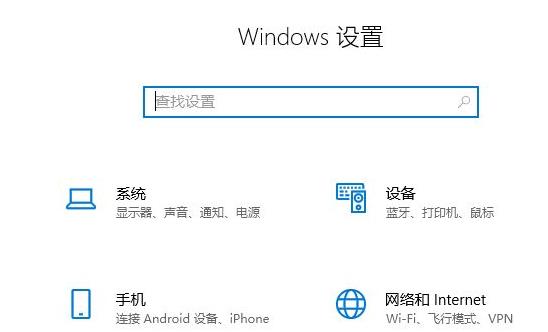
3 Klik Sistem dalam Tetapan Windows.
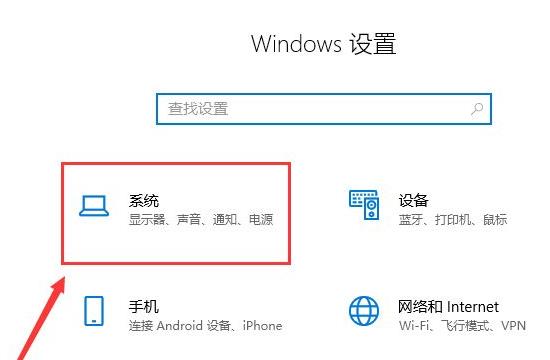
4 Pada masa ini, anda boleh mengklik "Kuasa dan Tidur" di bar tugas kiri.
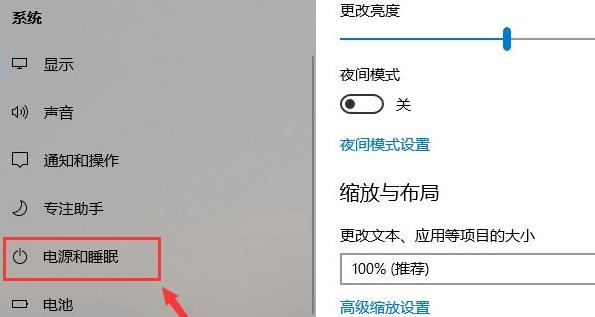
5 Pada masa ini, anda boleh melihat tetapan masa terperinci di sebelah kanan bar tugas, dan anda boleh menukarnya mengikut keperluan anda sendiri.
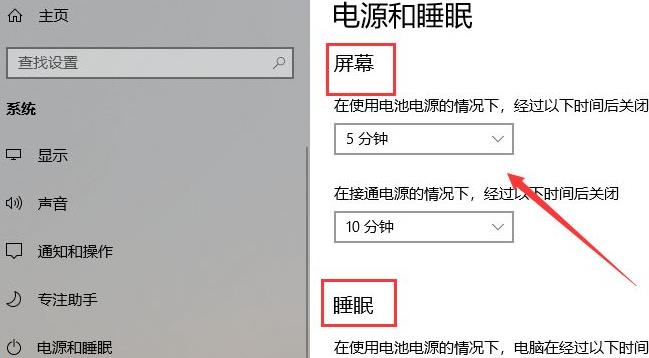
Atas ialah kandungan terperinci Penjelasan terperinci tentang cara melaraskan tetapan tidur dalam Windows 11. Untuk maklumat lanjut, sila ikut artikel berkaitan lain di laman web China PHP!
Artikel berkaitan
Lihat lagi- Bagaimana untuk menyelesaikan masalah desktop Windows 7 berputar 90 darjah
- Bagaimana untuk menamatkan proses berjalan secara paksa dalam Win7
- Versi pratonton Win11 Build 25336.1010 dikeluarkan hari ini: digunakan terutamanya untuk menguji saluran paip operasi dan penyelenggaraan
- Pratonton Win11 Beta Bina 22621.1610/22624.1610 dikeluarkan hari ini (termasuk kemas kini KB5025299)
- Pengecaman cap jari tidak boleh digunakan pada komputer ASUS Bagaimana untuk menambah cap jari? Petua untuk menambah cap jari pada komputer ASUS

